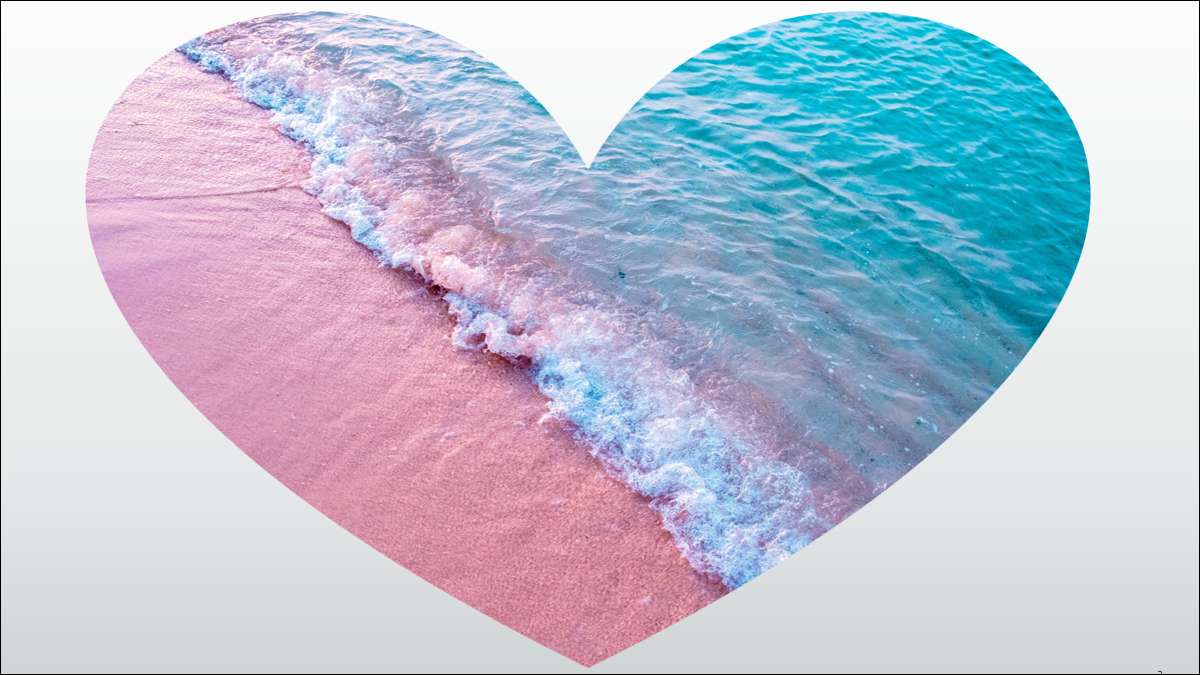
Cuando usas imágenes en tus presentaciones de diapositivas, quieres que sean atractivos. Una forma es combinar una forma con su imagen. Puede insertar y recortar fácilmente una imagen para adaptarse o llenar una forma en PowerPoint.
Inserte una imagen en una forma en PowerPoint
Después creando la forma Para quien desea insertar una imagen, en realidad llenará la forma con la imagen.
Seleccione la forma y vaya a la pestaña Formato de forma que se muestra. Haga clic en "Forma de relleno" en la sección de estilos de forma de la cinta y elija "Imagen".
[dieciséis]
Elija entre un archivo, imágenes, imágenes en línea o de los iconos, dependiendo de la imagen que le gustaría usar. Seleccione la imagen y haga clic en "Insertar".
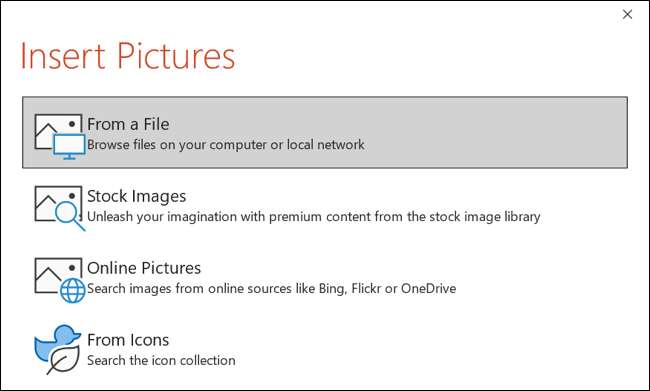
La imagen que elegiste luego llenará la forma. Ahora, puede ajustar cómo se formatea la imagen dentro de la forma usando dos acciones: Rellene o Ajuste.

Llenar o ajustar la imagen en la forma
Cuando "llena" una forma con una imagen, este Ajusta el tamaño de la imagen para que coincida con la altura o el ancho de la forma, lo que sea mejor. Cuando "encaja" una forma con una imagen, esto ajusta el tamaño de la imagen para que tanto la altura como la anchura coincidan con la forma.
Haga clic en la imagen dentro de la forma y vaya a la pestaña Formato de imagen que aparece. Luego, haga clic en la flecha debajo de "Recortar" en la sección Tamaño de la cinta y elija "Rellenar" o "Ajuste".
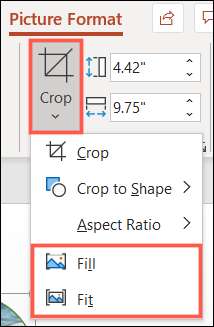
Notará que rellenar y encajar cada uno proporciona una apariencia bastante diferente. Dado que este es un paso opcional después de insertar la imagen en la forma, elija la mejor opción para usted.

Recortar una imagen como una forma en PowerPoint
Si usted tiene Una imagen que quieres recortar. En una forma en su presentación de diapositivas, también puede hacerlo.
Seleccione la imagen y vaya a la pestaña Formato de imagen. Haga clic en la flecha debajo de "recorte" en la sección de tamaño de la cinta y elija "Recortar en forma". Elija la forma que desea utilizar en el menú Pop-OUT.
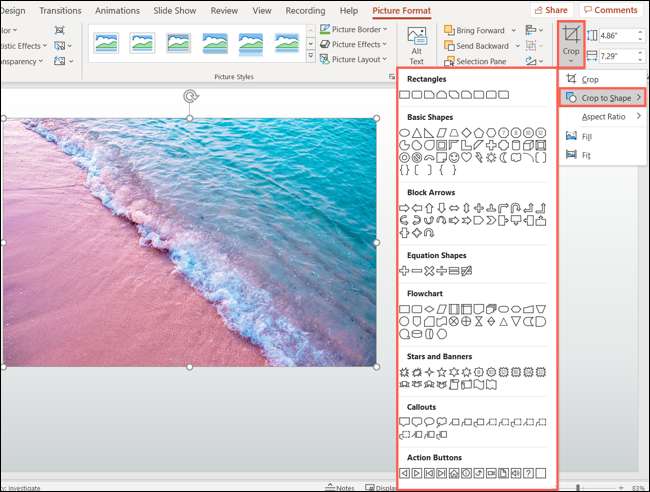
La imagen se actualizará de inmediato en esa forma.
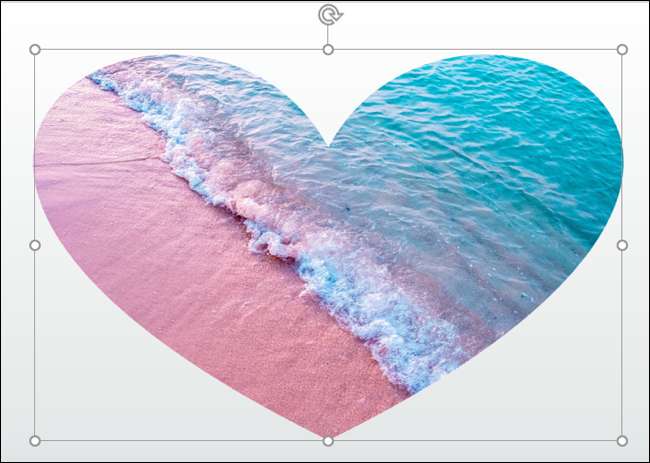
Luego puede seleccionar la imagen y usar las herramientas en la pestaña Formato de imagen, o puede hacer clic con el botón derecho para abrir la barra lateral de la imagen de formato para agregar algunos pizzazz.
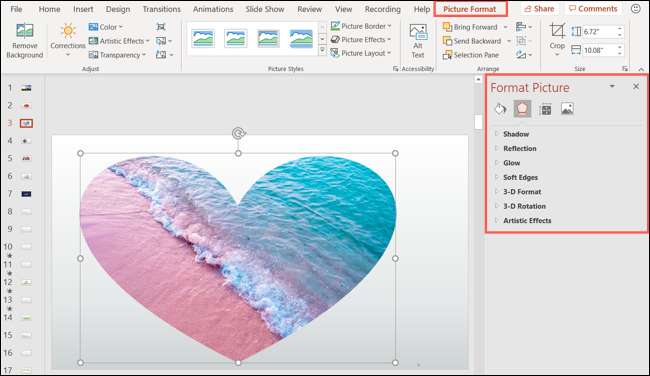
Al combinar formas con imágenes funcionales o decorativas en su presentación de presentación de PowerPoint, puede crear una presentación atractiva y única.







